Cómo Reparar la Congelación y Retraso en OBS
Aug 07, 2025• Última Solución
l presente es un tutorial rápido para mostrarte cómo hacer que los OBS (Programas Abiertos de Retransmisión, siglas en inglés de Open Broadcasting Software) no se retrasen o congelen. Se cubren los ajustes para computadoras de 1080p y 720p, así que si no sabes, utiliza esta herramienta de resolución de pantalla para verificar cuál es la tuya antes de comenzar.
Parte 2: Cómo reparar la congelación y retraso en OBS
Reparar los videos OBS congelados es bastante simple. Todo lo que tienes que hacer es seguir estas instrucciones y lo harás bien.
- Ve a Ajustes
- Selecciona 'Codificado' en el menú de la barra lateral
- En el campo tasa máxima de bits actualiza el número a 500.000 para computadoras de 1080p. Para PC's más lentas con 720p ajusta la configuración a 800.000. Si aún se retrasan los videos, sube la tasa máxima de bits.
- Después de esto, selecciona el video desde el menú de barra lateral y haz clic en 'personalizar campo'
- Si tienes un computadora 1080p ajusta la configuración a 1920 x 1080. Para computadoras 720p, ajusta la configuración a 1280x720
- Luego actualiza el campo FPS a 60. Si todavía tienes retraso, baja el FBS a 30
- Luego selecciona configuración avanzada desde el menú de la barra lateral. Aparecerá un mensaje emergente preguntándote si quieres realizar cambios en la configuración. Selecciona Sí
- Configura la Clase de Prioridad del Proceso como 'Alta'
- Baja más la pantalla en la sección de video Actualiza el campo preestablecido del CPU x264 a Ultra rápido y el perfil de codificado a 'Principal'
- Luego baja un poco y selecciona los ajustes personalizados del codificador x264 y escribe 'CRF=20' en el campo provisto
- Haz clic en okay. Ya estás listo para tomar capturas de pantalla
Mejores opciones alternativas a OBS
OBS no es tan intuitiva o versátil como otras plataformas de grabación de video así que si experimentas retrasos al capturar acciones en pantalla, quizás quieras echarle un vistazo a otras opciones. Si quieres elevar tu juego al siguiente nivel, la mejor alternativa es un servicio de grabación llamado Filmora scrn.
Wondershare Filmora scrn es la herramienta de grabación de video más amigable con el usuario que existe actualmente en el mercado así que es ideal para principiantes. Adicionalmente, el software posee una caja de herramientas completamente personalizable llena de variadas funciones de edición que le dan un toque profesional a tus videos.
¿Cómo capturar juegos con Filmora scrn?
Para grabar lo que sucede en tu pantalla abre Filmora Scrn y haz clic en 'Comenzar' De allí se te pedirá que configures la pantalla que quieres grabar. Filmora te permite capturar la pantalla completa o solo una parte de la misma.
-
Selecciona el juego que quieres grabar
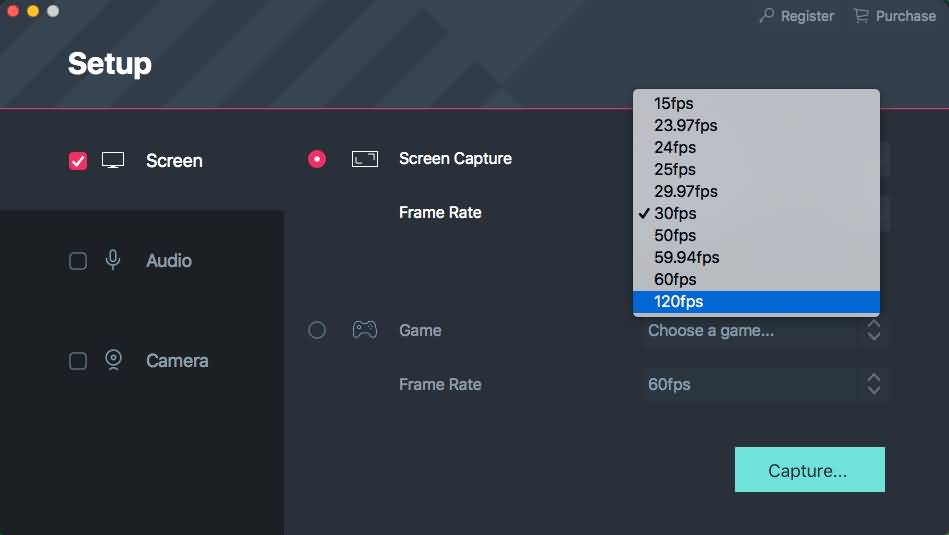
También puedes configurar cuantos cuadros por segundo quieres grabar. Este valor dependerá de la PC que utilices así que podrías necesitar ajustarlo.
- El siguiente paso es configurar el audio de la computadora y/o micrófono. Si no quieres el audio, selecciona no capturar.
- elecciona la ubicación donde quieres que se almacene tu grabación de video
- Verifica el campo de aceleración GPU
- Cuando estés satisfecho con los ajustes, haz clic en capturar Para dejar de grabar presiona F10
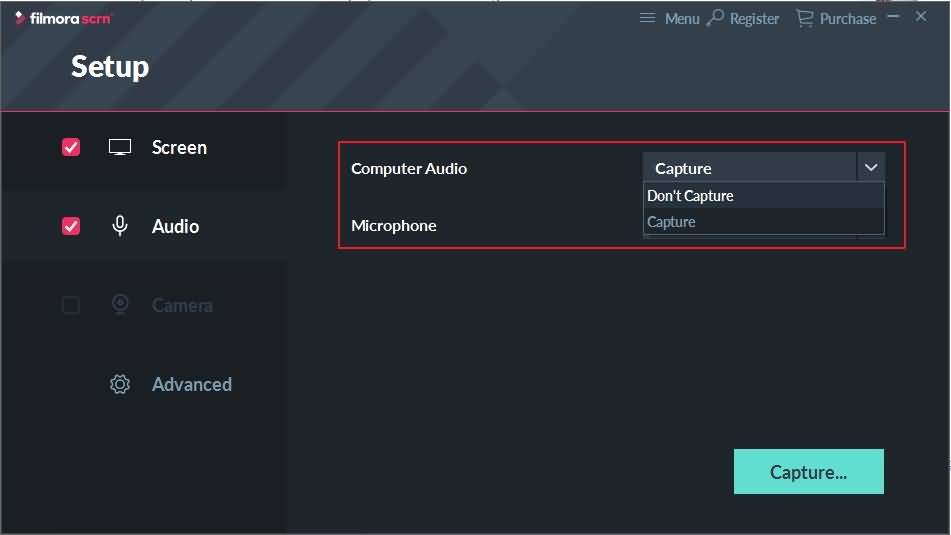
Los juegos que funcionan con Filmora scrn en estos momentos son Minecraft, League of Legends, Overwatch, Dota y CS GO. Esperamos agregar más juegos y funciones próximamente.

Editor de video potente y fácil de usar para todos los creadores.
Pruébalo Gratis Pruébalo Gratis Pruébalo Gratis
Recursos gratis de efectos para que tus vídeos sean súper atractivos.
Explora Más Explora Más Explora Más




